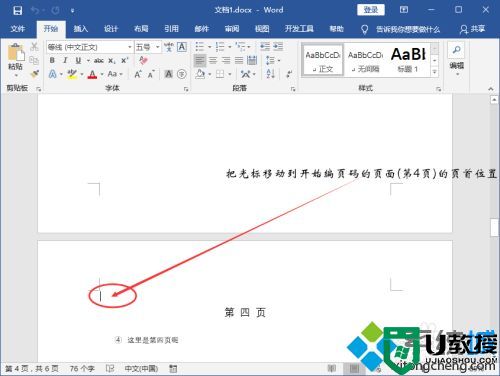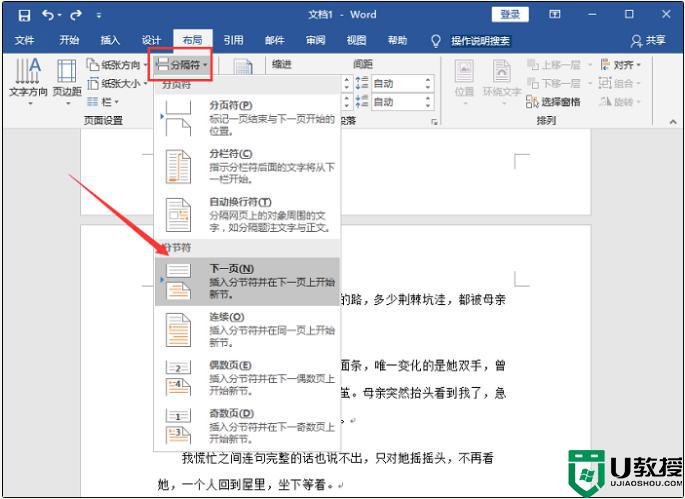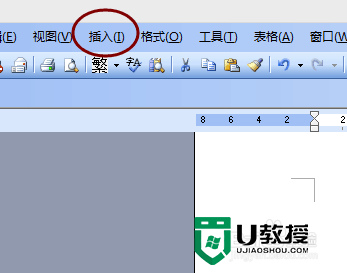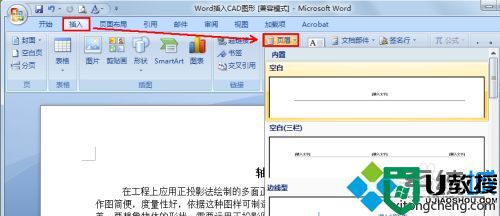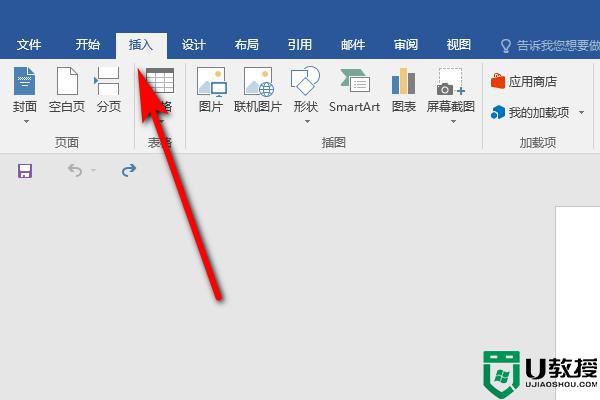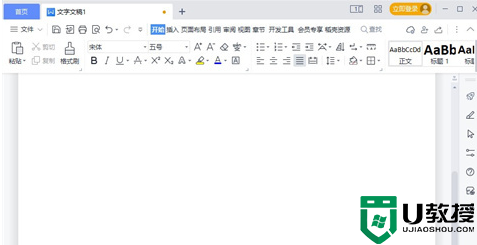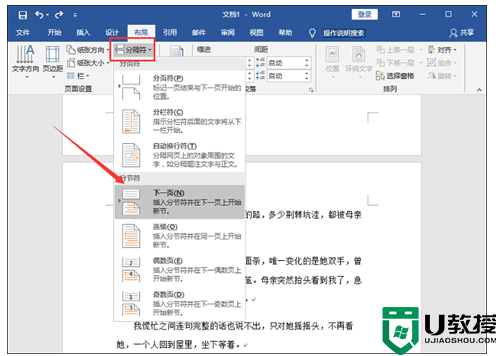word如何添加页码方便识别 给word添加页码的操作方法
Word是目前比较流行的文字处理软件,想必大家对此都熟悉了,工作和生活中经常要用到,是装机必备软件之一。为方便阅读和查找所需要的资料,大家会在word文档上添加页码,那么word怎样添加页码?下面分享一下具体设置步骤。
具体方法如下:
1、首先,打开需要从指定页开始插入页码(指定页插入页眉也是类似的操作方法)的Word文件。然后将光标移到指定页面的第一个字符所在的位置前。
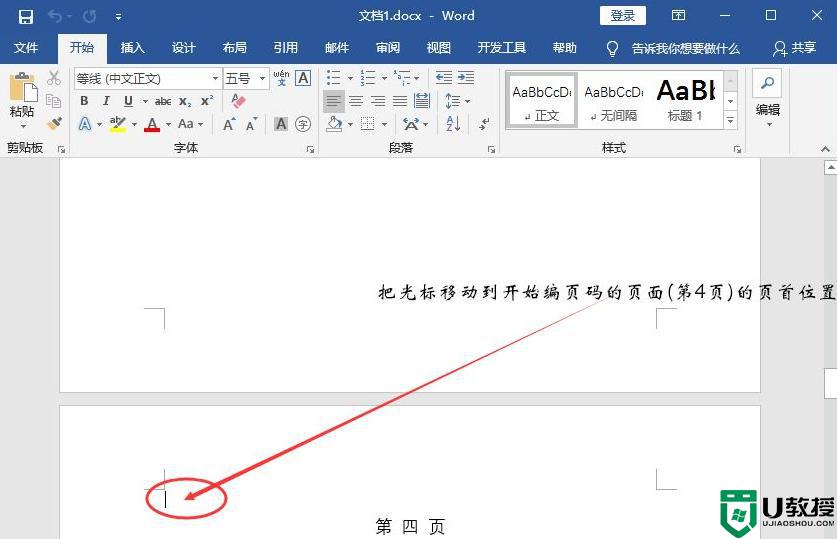
2、将鼠标移到菜单栏的“布局”,点击一下;然后再点开“分隔符”选项。
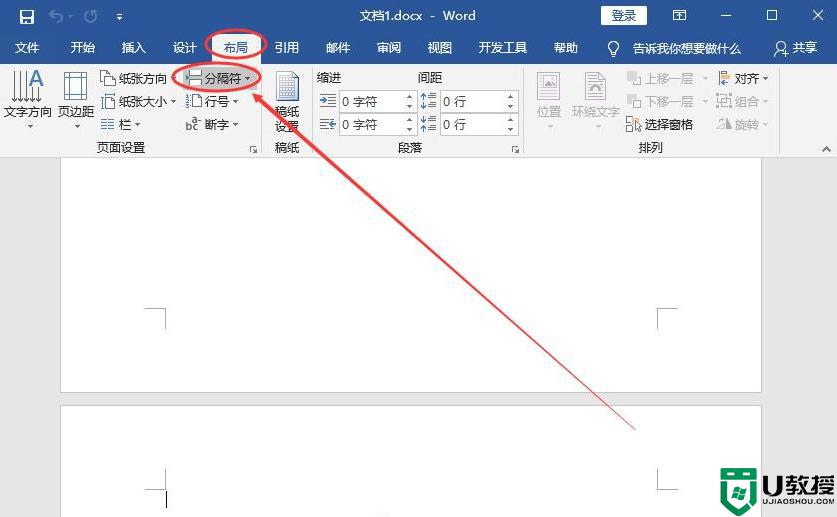
3、点击一下分节符下面的“下一页”。
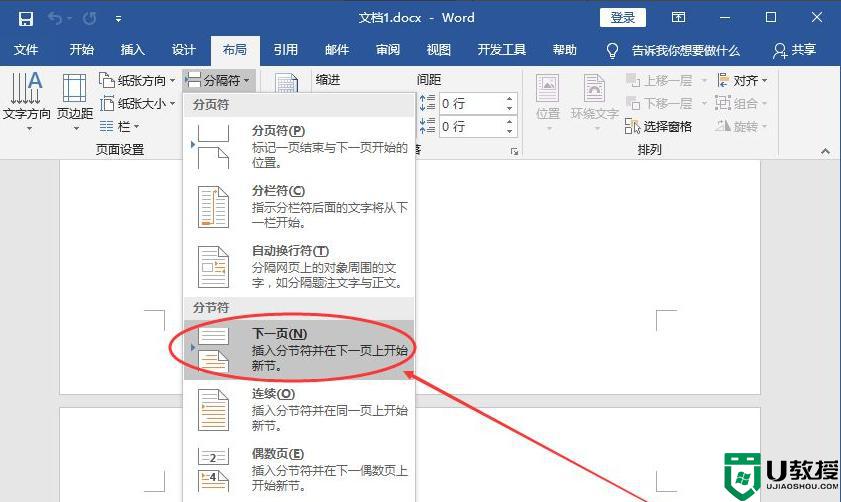
4、点击菜单栏的“插入”;然后再点击一下“页码”。
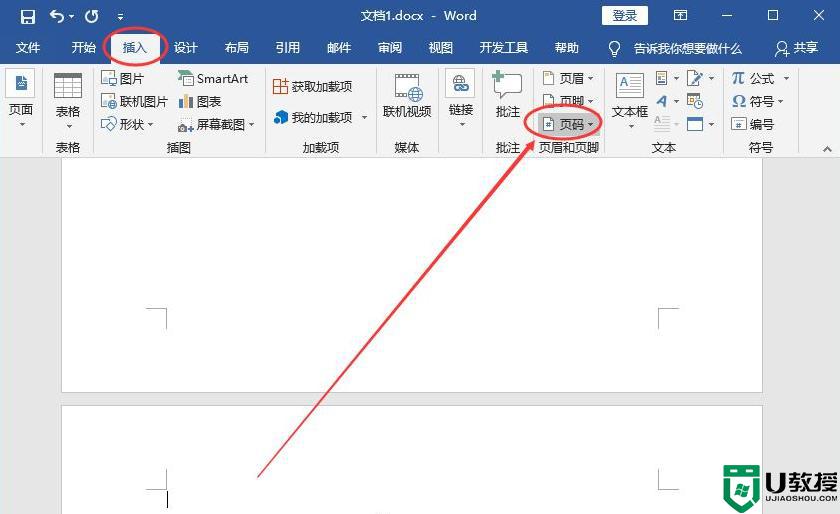
5、在出现的下拉选项中选择“页面底端”;待其下属选项出来了,再选择“普通数字2”。
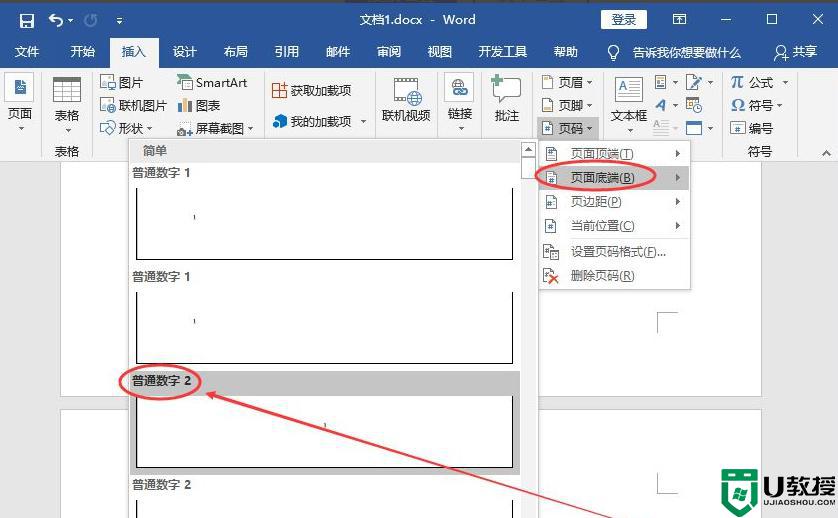
6、接下来,将鼠标移动到灰色状态的“链接到前一节”,点击一下。
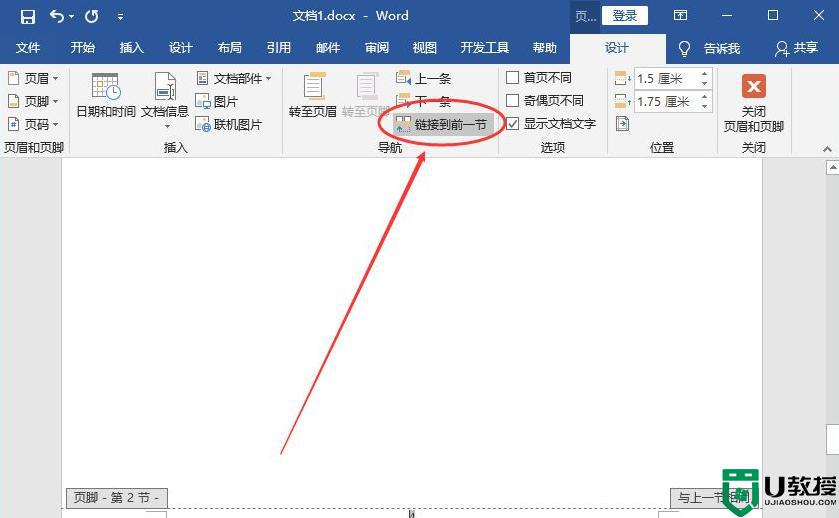
7、接下来,开始给指定的页面给Word设置页码:点击左上角的“页码”;然后再点击一下“设置页码格式”。
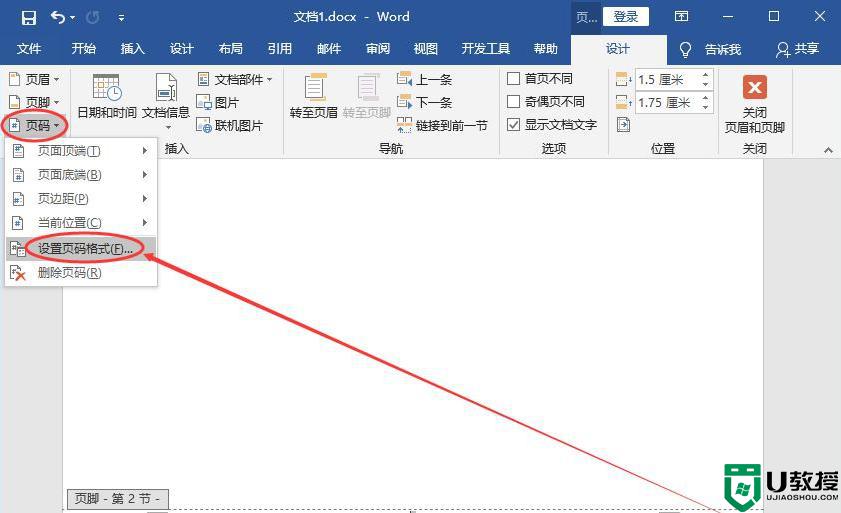
8、在弹出的“页码格式”弹窗中,给页码编号选择“起始页码”,之后再点击一下“确定”按钮。
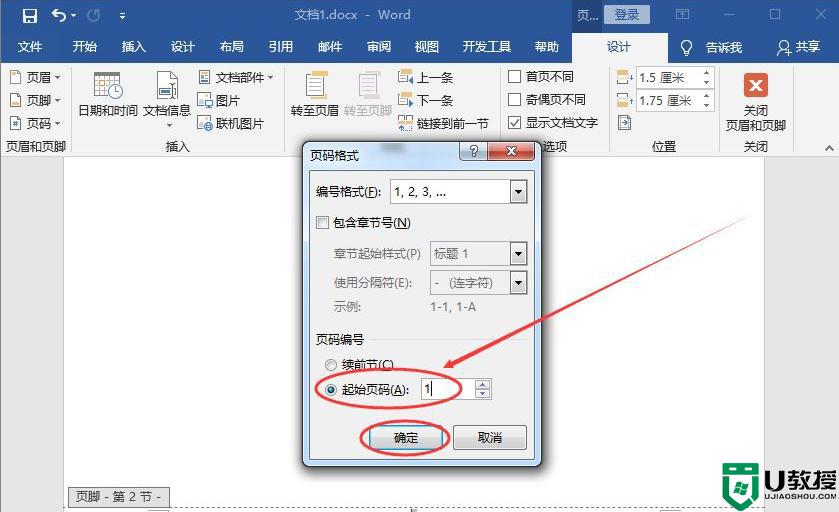
9、操作完上面的步骤之后,我们就已经完成了从指定页/任意页给Word文档设置页码的操作了。
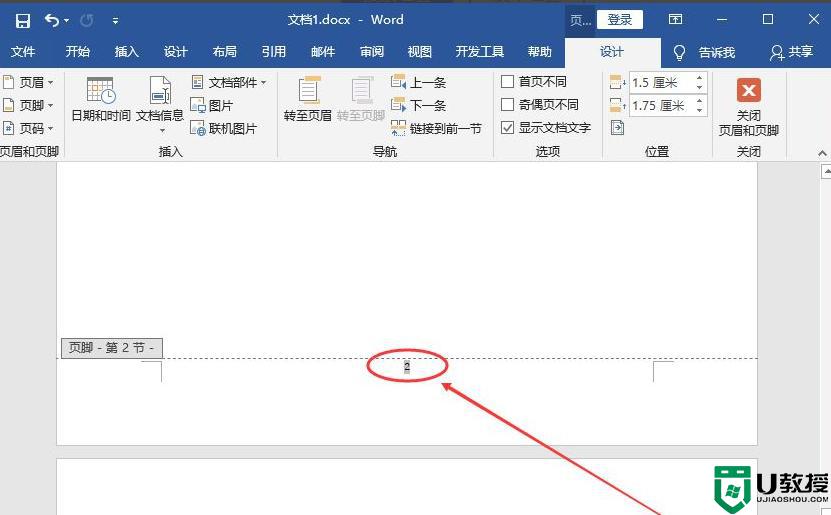
在word文档上添加页码可以方便查阅和管理,这是办公人员必须掌握的一项技能,快来学习一下吧。